Перезагрузка. С этого момента вы сможете загружать новости в беседы и открывать виджеты. И вы определенно сэкономите 100-2 МБ памяти. Если это не сработало или указанный ключ реестра не обнаружен, перейдите к следующему варианту.
3 способа принудительного удаления или отключения Microsoft Edge в Windows 10 It works!
Со времени его презентации Microsoft Edge прошел долгий путь. Были добавлены новые и улучшенные функции, а сам браузер основан на Chromium. Поскольку Microsoft в значительной степени опирается на Edge для внешнего вида и восприятия веб-контента Windows, компания хочет, чтобы все перешли на него как можно скорее. Ранее не требовавшееся, последнее обновление Windows, похоже, навсегда добавило Microsoft Edge на многие устройства, не удалив его. Однако решение есть, по крайней мере, для некоторых людей. Давайте рассмотрим некоторые приемы и методы, которые помогут вам избавиться от нового Microsoft Edge в вашей системе.
Первое, что нужно сделать, это изменить браузер по умолчанию в Windows на какой-нибудь другой. Это поможет сохранить работоспособность Microsoft Edge, одновременно удалив его лицензию из Windows в качестве основного приложения. Смотрите, как изменить браузер Windows по умолчанию.
Похожие: почему Internet Explorer мертв? Лучшая альтернатива IE, которой можно доверять!
Примечание: Прежде чем продолжить, убедитесь, что на вашем устройстве уже установлен новый браузер, который вы хотите использовать вместо Edge.
Откройте Настройки на устройстве Windows и нажмите Приложения.
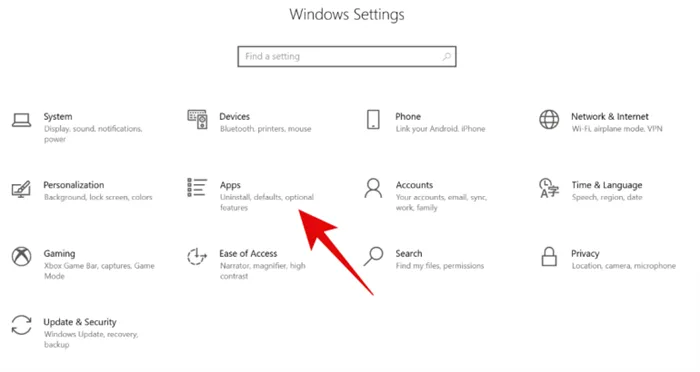
Затем в левой панели нажмите Приложения по умолчанию.
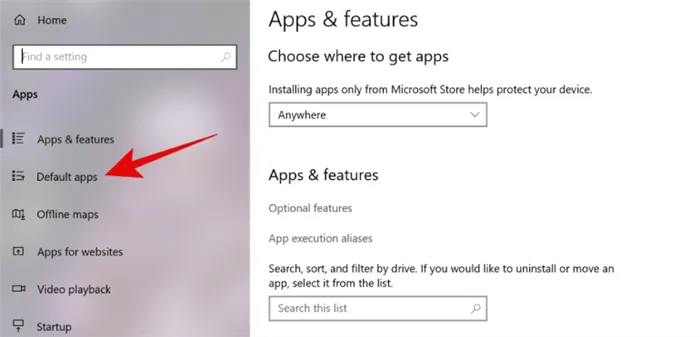
В разделе «Веб-браузер» выберите новый браузер, который будет использоваться в качестве браузера по умолчанию. (Да, как указано выше, перед этим необходимо установить другой браузер, например Google Chrome).
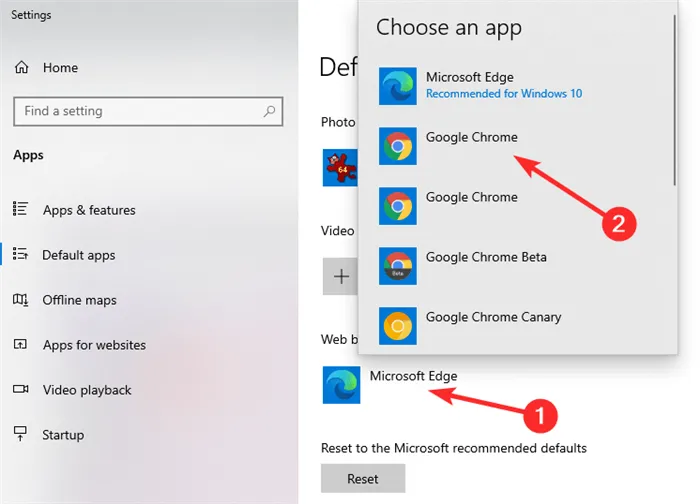
Теперь вы должны изменить браузер по умолчанию на вашем устройстве Windows.
Похожие: лучшие браузеры для Android с адресными строками внизу
Используйте параметр «Удалить», чтобы удалить браузер Edge.
В настоящее время большинство пользователей испытывают трудности с использованием последних версий Windows 10, а именно 1909 и 2004. На собственных компьютерах Microsoft Edge также встроен, но, как ни странно, на некоторых моделях доступна опция удаления. Ноутбуки ASUS ROG. По-видимому, в этом играет роль OEM-программа, но рекомендуется проверить вариант обычного удаления, прежде чем пробовать другие методы из этого списка.
Примечание: Хотя можно удалить Microsoft Edge на базе Chromium, удалить более старые версии Microsoft Edge с помощью этого процесса невозможно. Если вы хотите удалить последний, вам нужно пропустить этот метод и вместо него воспользоваться командой PowerShell.
Откройте Настройки и нажмите на Приложения в разделе Устройства Windows.
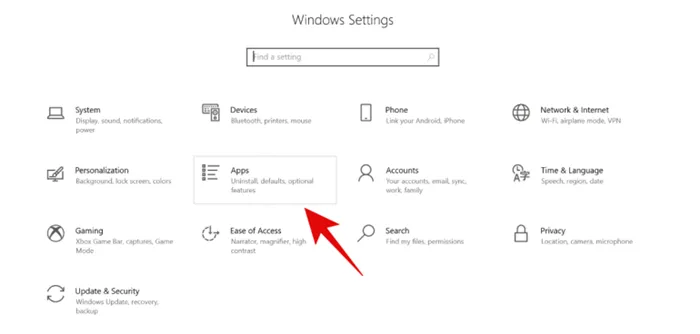
Далее перейдите в самый низ и нажмите «Microsoft Edge».
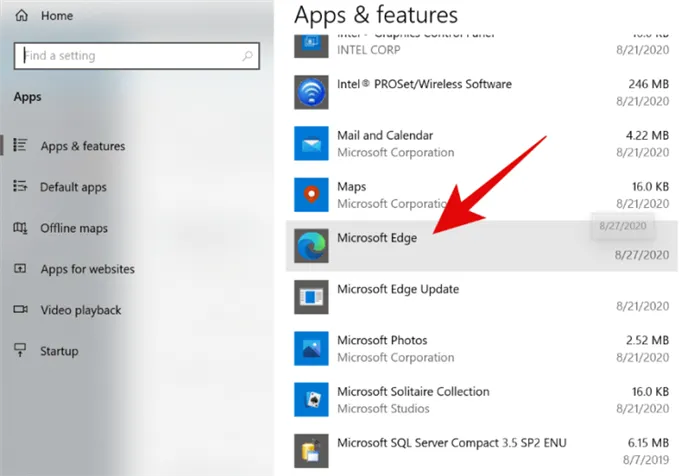
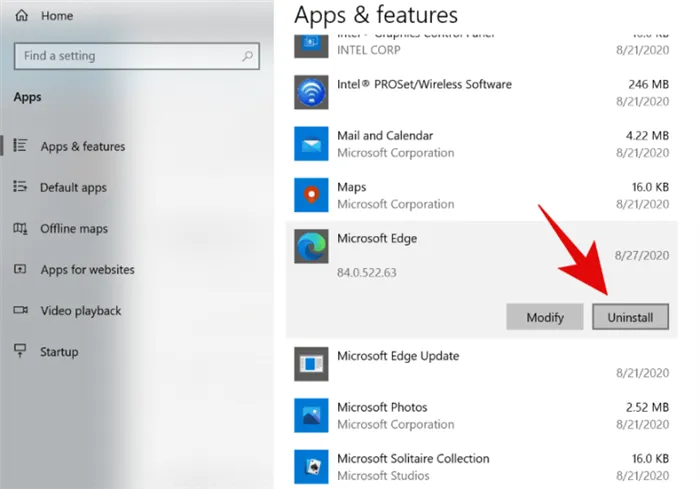
Windows автоматически удалит браузер с устройства.
Похожие: как проверить элементы на Android
Если обычное приложение «Настройки» не работает, прежде чем использовать другие методы из этого списка, попробуйте зайти в «Панель управления», так как это может помешать работе некоторых функций Windows. Давайте рассмотрим, как удалить Chrome Edge с помощью панели управления устройства.
Откройте панель управления устройствами Windows и в разделе Программы нажмите Удалить установки программ.
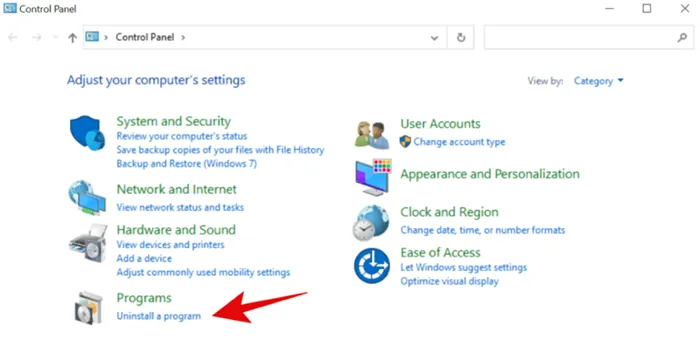
Примечание: Вы можете запустить Панель управления из меню Пуск или просто воспользоваться Поиском Windows.
Прокрутите вниз и найдите MicrosoftEdge.
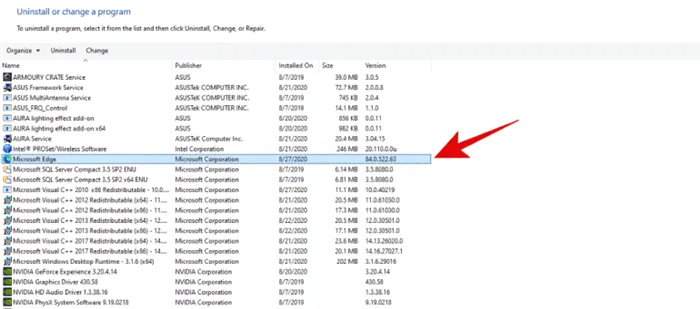
Щелкните программу правой кнопкой мыши и посмотрите, доступна ли опция Uninstall. Если доступно, нажмите на него, чтобы удалить Edge с устройства Windows.
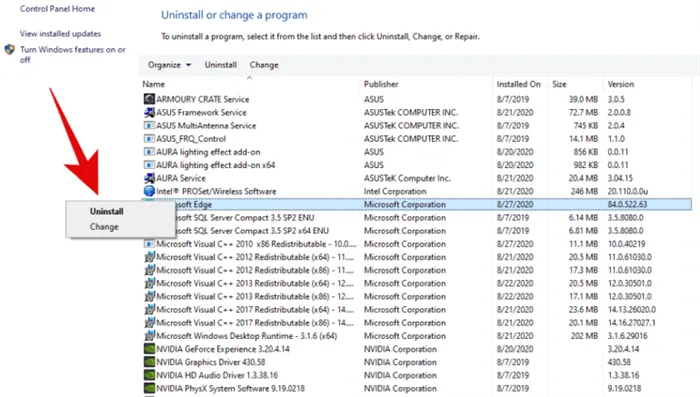
Примечание: Вы также можете удалить Edge с устройства, нажав кнопку Uninstall в верхней части.
По возможности это поможет вам легко «удалить» Edge с вашего устройства Windows.
Похожие: как включить живые субтитры в Chrome
Используйте Powershell, чтобы удалить браузер Edge.
Если опция удаления недоступна, вы можете использовать команду PowerShell для полного удаления MicrosoftEdge из системы. Ниже приведены два способа удаления Edge. Если вы не уверены, попробуйте удалить его со своего устройства следующим способом. Для начала.
Метод №1: удалить из каталога установщика
Откройте проводник Windows на устройстве, скопируйте и вставьте в адресную строку следующую команду. После вставки нажмите ‘Enter’.
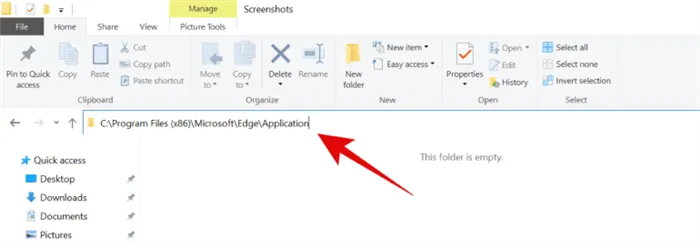
Это приведет вас к папке установки Edge в вашей системе. Щелкните по папке, название которой содержит цифры, чтобы открыть ее, как показано ниже.
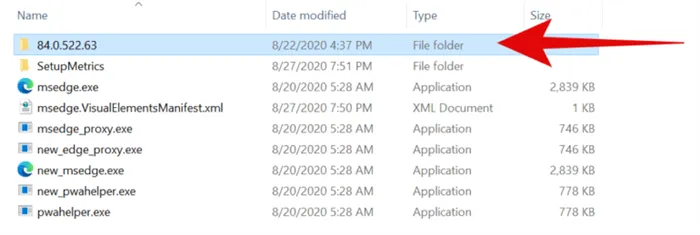
Затем дважды щелкните, чтобы открыть папку с именем ‘Installer’.
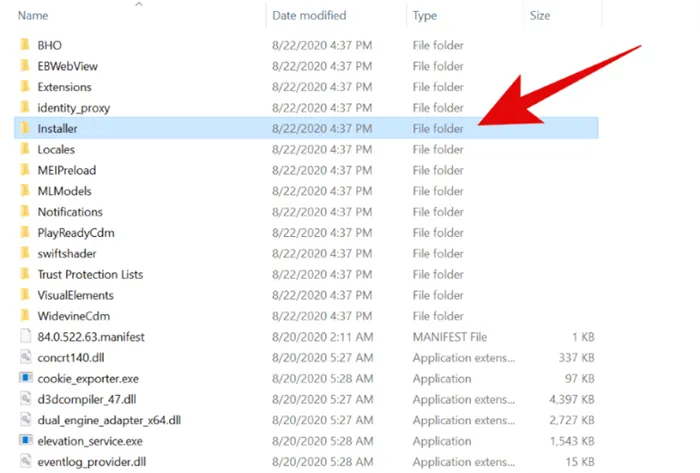
Это папка, в которой будут выполняться команды PowerShell. Нажмите на Файл в левом верхнем углу экрана.
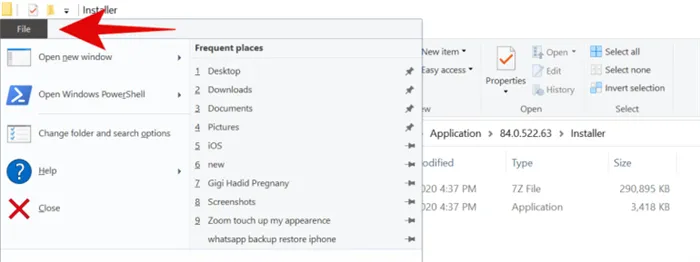
Щелкните Open Windows PowerShell и, наконец, щелкните Open Windows PowerShell as administrator.
Windows запросит разрешение на запуск программы от имени администратора. Нажмите Да, чтобы подтвердить свой выбор.
Выполните следующую команду и скопируйте ее в окно PowerShell.
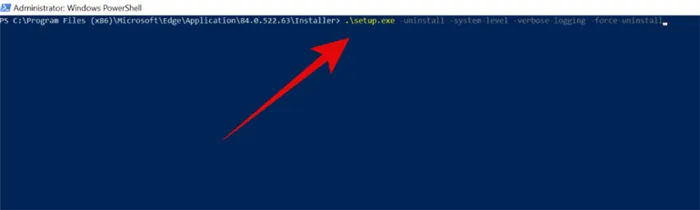
Нажмите Enter, чтобы выполнить команду PowerShell.
Дождитесь завершения процесса. Это может занять от нескольких секунд до нескольких минут, в зависимости от уровня производительности вашего компьютера. После завершения процесса MicrosoftEdge должен быть полностью удален из системы Windows.
Метод № 2: удалите пакет браузера Edge.
Если вы столкнулись с ошибками или не смогли удалить Microsoft Edge в вашей системе с помощью вышеуказанных методов, вы можете попробовать следующие шаги. Это поможет удалить MicrosoftEdge из вашей системы.
Нажмите на значок «Пуск» в левом нижнем углу экрана. Введите ‘PowerShell’, и Windows автоматически выполнит поиск и отобразит результаты.
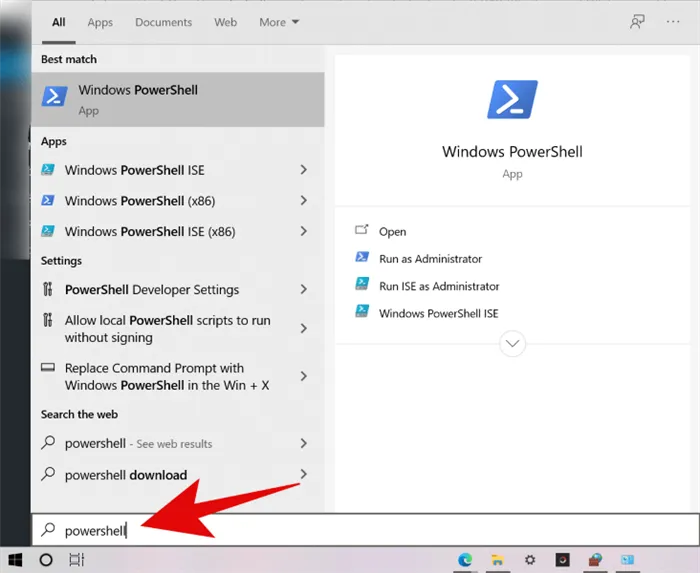
Щелкните правой кнопкой мыши WindowsPowerShell в результатах поиска и выберите Запуск от имени администратора.
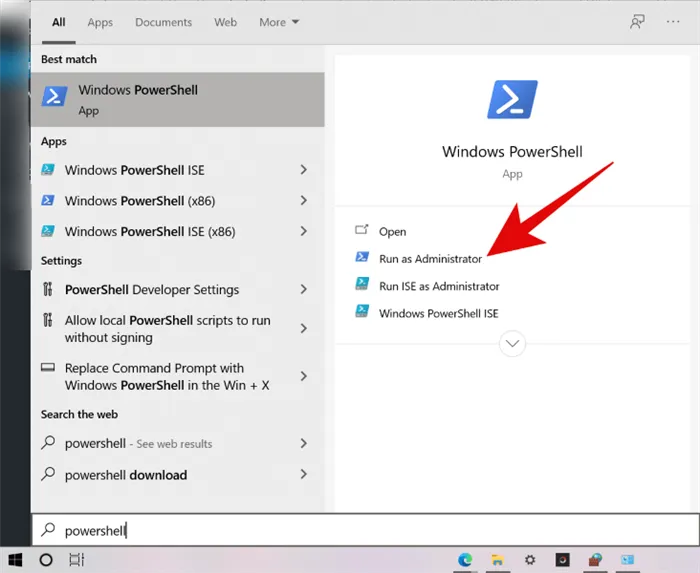
Теперь у вас запросят разрешение на запуск программы от имени администратора. Нажмите Да, чтобы предоставить разрешение.
Затем в окне PowerShell введите следующую команду и нажмите Enter.
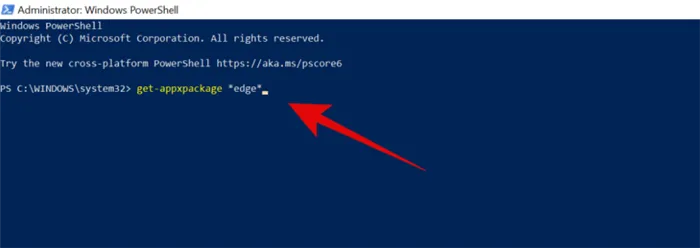
Здесь будет отображена вся информация о текущей версии Edge, установленной в вашей системе Windows. Найдите значение PackageFullName и скопируйте все значение рядом с ним, как показано ниже.
Постоянно отслеживать этот процесс, даже после включения компьютера и выхода из диспетчера задач, — пустая трата времени. Лично я не знаю, буду ли я использовать это приложение снова. Мы рекомендуем отключать MSEDGEWEBVIEW2.exe на лету. Запустите редактор реестра из команды «Выполнить» (WIN + R).
Среда выполнения Microsoft Edge WebView2 Runtime — Что это?
Если вы откроете диспетчер задач Windows 11 или Windows 10, вы можете обнаружить один или несколько процессов MicrosoftEdgeWebview2, даже если вы удалили браузер Edge. Также, когда вы откроете программу удаления, вы увидите ‘MicrosoftEdgeWebView2Runtime’, который отвечает за процесс msedgewebview2.exe.
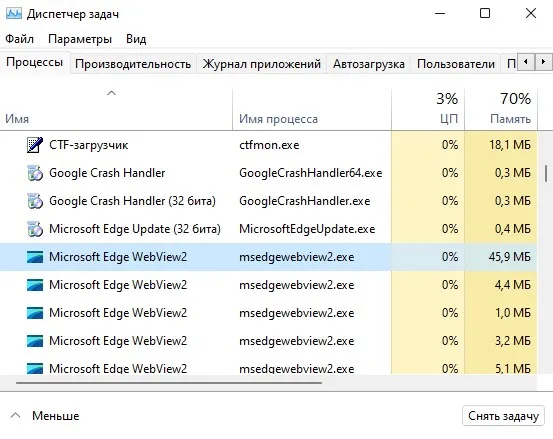
Что такое Microsoft Edge WebView2 Runtime?
Среда выполнения Microsoft Edge WebView2 — это установка времени выполнения, используемая для обеспечения организационной функциональности в приложениях для рабочих поверхностей. WebView2 позволяет разработчикам встраивать и визуализировать содержимое организации непосредственно в собственные приложения, включая JavaScript, HTML и CSS.
Например, после нескольких лет работы с word на стороне клиента вы знакомы со всеми функциями, знаете расположение карточек и начинаете использовать word-версию в интернете с различными макетами, функции также используются WebView2 на всех платформах. Таким образом, независимо от того, используете ли вы офисные приложения на компьютере или в Интернете, они везде будут одинаковыми.
Можно ли удалить WebView2?
В Windows 10 Microsoft начала внедрять эту среду автоматически с помощью версии 2004 Service Desk, предустановленной версией 2101; в Windows 11 она предустановлена; в Windows 10 она предустановлена версией 2101, предустановленной версией 2004. В частности, в Windows 10 Microsoft Edge WebView2 можно удалить, но в Windows 11 кнопка удаления больше не активна.
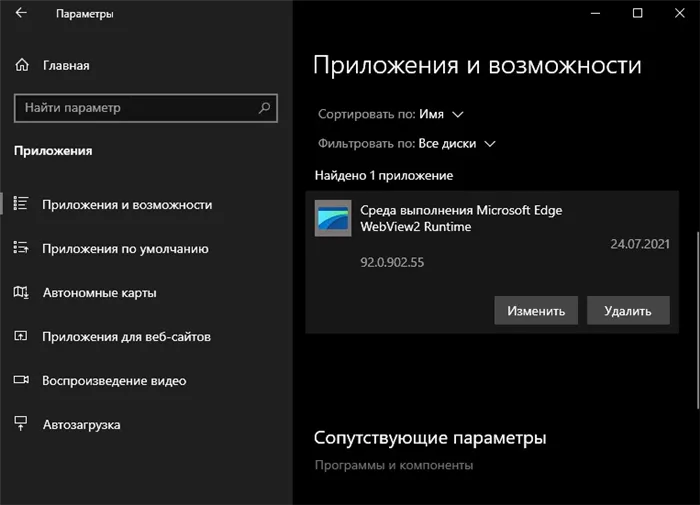
Деинсталляция приложений Windows 1010
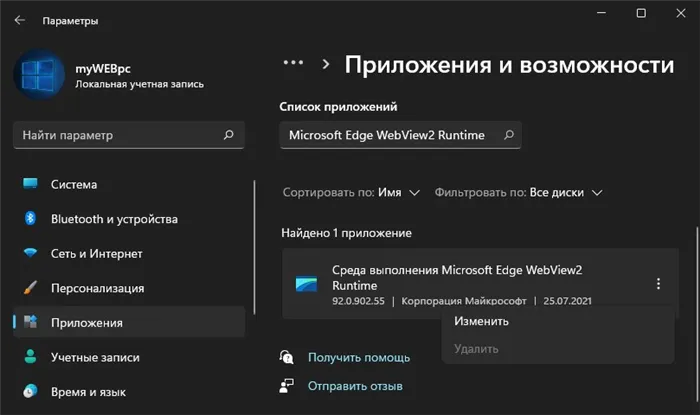
Деинсталляция программ Windows11
Нет причин для удаления среды выполнения Microsoft Edge Edge WebView2. Это происходит потому, что приложение автоматически переустанавливается, когда оно необходимо или устанавливается вместе с обновлением системы. Если вы думаете, что открытие браузера Edge запускает Microsoft Edge WebView2, вы ошибаетесь, так как это два отдельных процесса. Более того, они не используются в системе постоянно, а только когда это требуется приложениям, вызывающим процесс MSEDEDWEBOEW2.EXE для запуска среды WebView2.
Откройте проводник Windows на устройстве, скопируйте и вставьте в адресную строку следующую команду. После вставки нажмите ‘Enter’.
Widgets.exe MSEDGEWEBVIEW2.exe запускается вместе с Windows 11.
В этой статье — оптимизация Windows 11. Здесь он попытается остановить другой процесс, висящий в System Management из Startup. Итак, после обновления с Windows 10 до Windows 11 мы решили проверить систему на наличие новых скрытых процессов. И вскоре после очередного запуска W11 в управлении работой ProcessExplorer появился некий процесс с именем msededwebweew2.exe. Символ края не оставляет сомнений в том, что его родителем является печально известный браузер Windows. Не прося об этом, он включает в себя продвижение для других подобных. Инсайдеры уже сообщили о ряде проблем с MsededWebview2.exe, который занимает непропорционально большое количество ресурсов на некоторых машинах. Лично я не знаю, какие две или три сотни мегабайт были потрачены впустую, хотя меня это пока не беспокоит.
Этот процесс связан с новой функцией Microsoft Teams для Windows 11 и «темой» UP -Date с виджетами. Microsoft Edge WebView2 разработан как средство веб-интеграции с приложениями. Благодаря этому в виджете отображаются обновленные заметки и новости, включая сообщения из Microsoft Teams. Кстати, он также остановился на Autorun от W11, так что лично для меня это куча мегабайт оперативной памяти, уходящая в никуда.
Как закрыть MSEDGEWEBVIEW2.exe?
Постоянно отслеживать этот процесс, даже после включения компьютера и выхода из диспетчера задач, — пустая трата времени. Лично я не знаю, буду ли я использовать это приложение снова. Мы рекомендуем отключать MSEDGEWEBVIEW2.exe на лету. Запустите редактор реестра из команды «Выполнить» (WIN + R).
Начните маршрут, который выглядит следующим образом.
Не ищите точного совпадения по заданному маршруту. Сразу же пропустите то же имя, что и _class. У меня это выглядит следующим образом: .
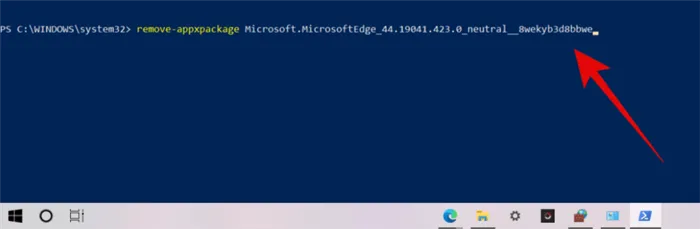
Но в остальном приведенный выше маршрут верен. Разверните, где вы найдете последнюю папку DSH. Измените значение isprelaunchEnabled на 0.
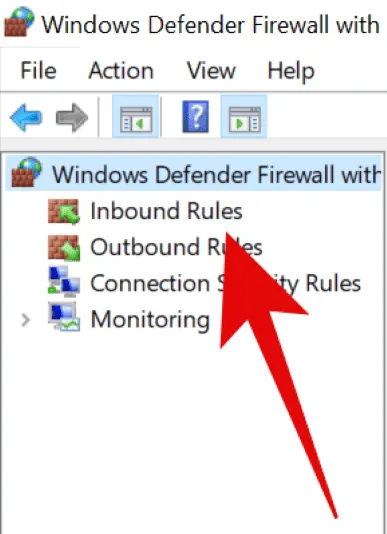
Перезагрузка. С этого момента вы сможете загружать новости в беседы и открывать виджеты. И вы определенно сэкономите 100-2 МБ памяти. Если это не сработало или указанный ключ реестра не обнаружен, перейдите к следующему варианту.
Теперь это Widgets.exe
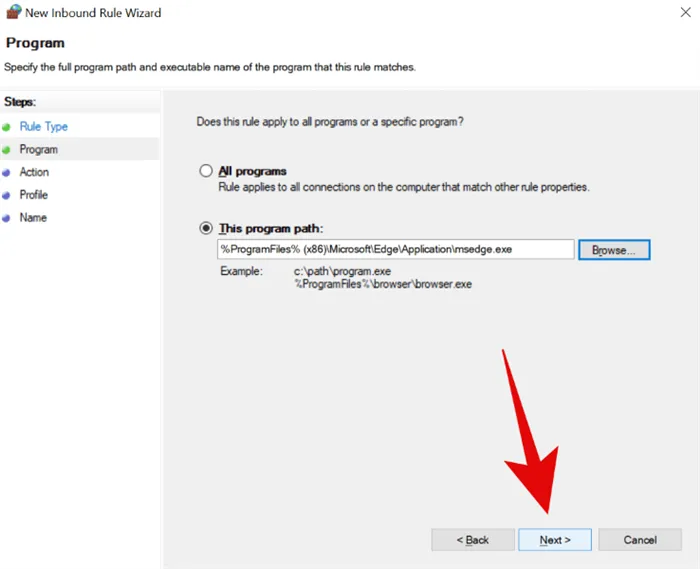
С тех пор этот процесс превратился в наиболее специфический виджет. Однако он продолжает потреблять ресурсы и агрессивно увеличивает охлаждение процессора с каждым новым сеансом. Интересно, что он исчезает, когда вы пытаетесь перезапустить его. Поэтому лидеры блогов и партнеры-суперпользователи предлагают более сложное решение. Я не сторонник таких решений — они традиционно носят временный характер. До первого крупного обновления Window 11. По крайней мере, в Windows 10 после обновления все пришло в норму. В любом случае… Если проблема с Widgets.exe раздражает, запустите PowerShell от имени менеджера и введите команду
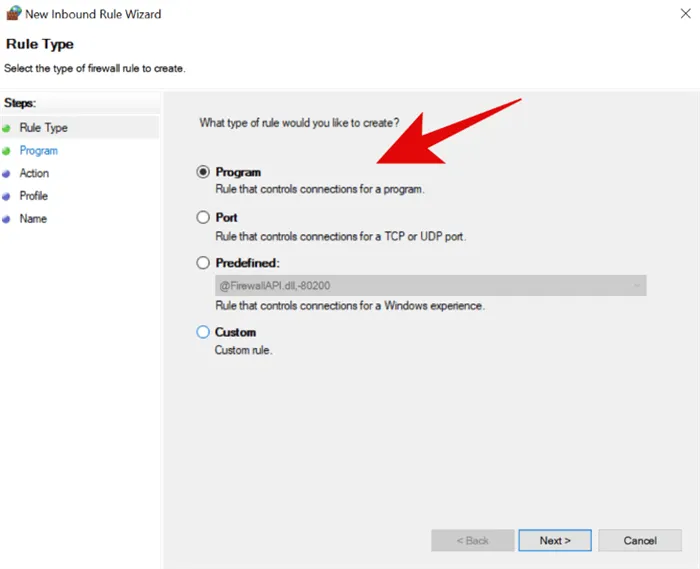
6 комментариев
Если виджеты вам совсем не нужны, проще удалить весь пакет WebExperience без всех этих операций Win-X-> emerinal (Administrator) — > Winget Uninstall «Windows Web Пакет опыта»
То же самое началось сегодня, процессор горячий, вентиляторы вращаются с высокой скоростью. Нагрузка 20%, 67°C, 4795 МГц, кулер 2100 об/мин. Удалил msedweboveew2 из диспетчера задач и все наладилось.
Все возвращается от сессии к сессии.
По сути, это не просто виджет погоды. Погода не имеет к этому никакого отношения. Виджет используется как платформа для приложений, написанных на организационном языке. Многие разработчики в процессе разработки программного обеспечения переходят с C ++, Java, C # или VisualBasic на веб-код. В эти программы теперь встроены веб-виджеты. Плохо то, что когда много программ работают в веб-коде, каждая программа начинает копировать этот веб-виджет и потребляет много памяти. Microsoft решила изменить это и поощрять разработчиков использовать свои собственные виджеты веб персональные, но встроенные в Windows -In. Это хорошая идея. Но здесь вентилятор процессора имеет автоматическую скорость вращения. И я регулярно замечаю, как она начинает лопаться. В этот момент компьютер замедляется, но ненадолго. Я захожу в дистрибьютор и вижу виджет Web Consuming Resources. Через некоторое время она прекращается. Мои поклонники — единственные будильники. Это происходит несколько раз в день случайно. Это, вероятно, не имеет отношения к самому Widget Web, но может быть отражено в приложениях, которые используют его и работают в фоновом режиме. Возможно, нет необходимости останавливать веб-виджет, но настройте окно для запуска приложения в фоновом режиме. Это также кусок пиратского программного обеспечения с троянским конем, который использует Widget Web для отправки сообщений. Интересно, что люди отключают UAC. Однако они также отключают Microsoft Measurement. Это означает, что они отключают компании, которые могут защитить ваш компьютер, и в то же время дают зеленый свет программам, к которым UAC не разрешает доступ.
Когда писался предыдущий комментарий, минуты истекли. Стало ясно, что ни одна другая программа не может вычислять так хорошо и долго. Сложное слово — Excel, тысячи которых работают быстрее, чем эта паутина виджетов, которая работает уже долгое время. Позже выяснилось, что на Windows работает криптовалюта. Очевидно, что отключение виджета веб-автоматической загрузки не помогает. Фактически, через некоторое время Miner запускает Widget Web на заказ. Это означает, что требования к выполнению выполнены, программа работает и потребляет ресурсы, что делает бесполезным внесение изменений в регистрацию. Потому что компьютер обновляется ежемесячно. Это связано с тем, что в Windows 11 появились Рабочий стол и Проводник на панели задач. Затем снова устанавливается паутина виджета. Это означает, что удаление Widget Web не помогает, так как проблема возвращается через несколько недель. Другими словами, вам нужно искать сценарий, при котором вы запускаете Widget Web для запуска майнинга, и вам нужно удалить его.
См. руководство по изменению браузера по умолчанию в верхней части этой страницы. Далее выполните следующие действия, чтобы полностью заблокировать доступ edge к интернету и отключить его совсем.
Требуется ли среда выполнения Microsoft Edge WebView2?
По сути, WebView2 требует, чтобы среда выполнения Microsoft Edge WebView2 была установлена на устройстве с Windows 11/10 под управлением Microsoft Office. В противном случае, если среда выполнения WebView2 не установлена на устройстве, пользователи не смогут использовать функции Office, которые полагаются на WebView2.
Используя Управление задачами, необходимо поочередно завершить все процессы Microsoft Edge. Кроме того, среда выполнения Edge WebView2 не может быть закрыта, пока не будет завершена работа Windows или элемент не будет полностью деинсталлирован.
Мы не проверяли, соответствует ли это действительности. Если вам нужно использовать родительские элементы управления, вы можете сделать это самостоятельно. Вместо этого мы решили предоставить простую программу Edge Blocker.
Способы просмотра загрузок в Microsoft Edge
Существует как минимум два способа попасть в список загрузки. Первый — с помощью специального значка на панели инструментов, второй — с помощью сочетаний клавиш.
Комбинация клавиш Ctrl + J на клавиатуре вызывает снимок браузера Edge.
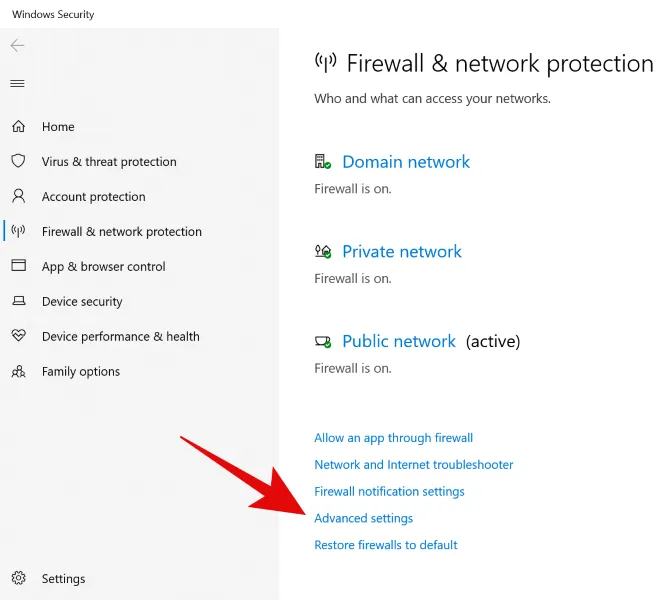
Ctrl + клавиша J на клавиатуре
Далее, в правой части окна находится панель «съемки», где можно увидеть текущую съемку, а также текущий момент.
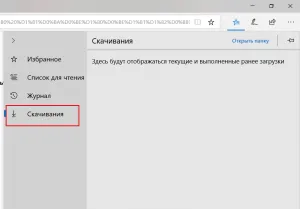
Загрузка таблиц в браузере Edge
Чтобы открыть окно загрузки с панели инструментов, нажмите кнопку «центр».
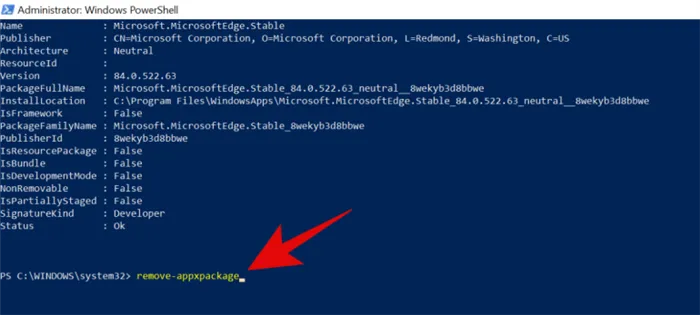
Кнопка «Центр» на панели инструментов
Вы можете получить доступ к избранному, истории просмотров и загрузкам.
В качестве довеска…
3. неожиданное решение пришло от пользователя в виде команды для работы с реестром в качестве менеджера из консоли CMD.
Команда работает только в том случае, если учетная запись принадлежит к группе управления. По умолчанию часто так и происходит. Опять же, у нас не было времени попробовать эти варианты. Тем не менее, ваши комментарии приветствуются. Я не единственный.
















